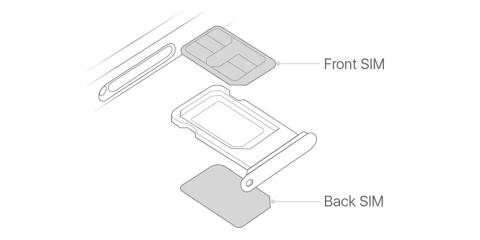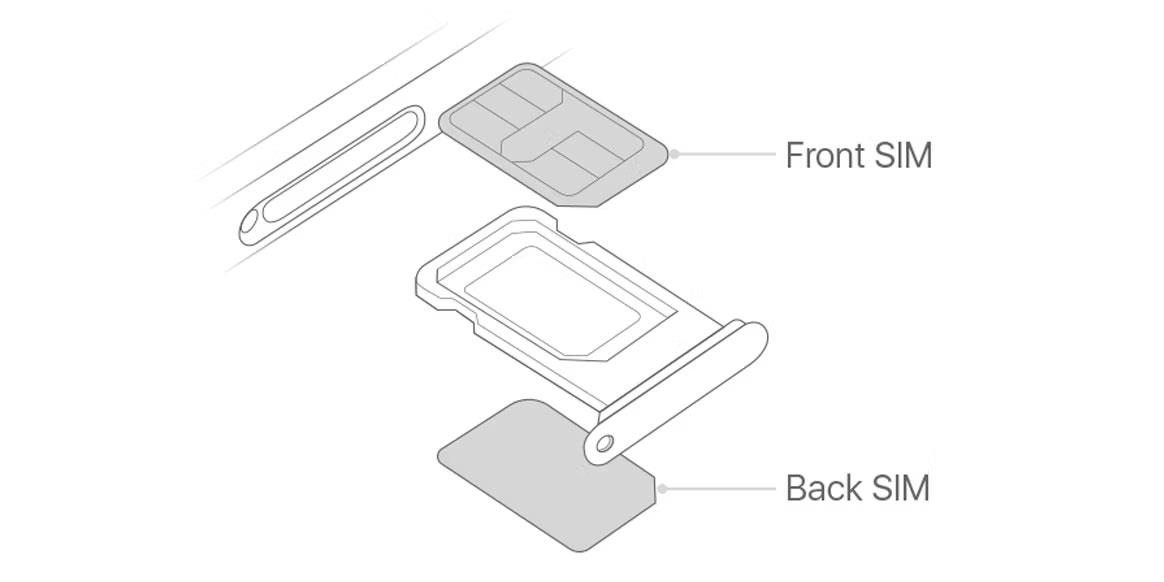Ponekad moramo koristiti više od jednog telefonskog broja. Na primjer, možda ćete željeti više pružatelja usluga kada putujete poslovno ili na odmor. Ili jednostavno želite odvojiti posao od privatnog života.
Izdanje iPhonea 14 samo za eSIM pokazuje da Apple postupno eliminira fizičke SIM kartice. Međutim, stariji korisnici iPhonea možda će i dalje trebati Dual SIM kompatibilnost. Sljedeći članak će vam reći koji iPhone može koristiti više SIM kartica ili eSIM.
Koja je razlika između dual SIM i eSIM?
Za iPhone, postoje 3 načina na koje možete koristiti dvije SIM kartice u isto vrijeme - dvije nano-SIM, dvije aktivne eSIM ili kombinacija nano-SIM i eSIM.
Nano-SIM je SIM kartica koja se fizički umeće u iPhone. eSIM je digitalni SIM koji vam omogućuje da aktivirate mobilni plan bez potrebe za fizičkom SIM karticom.
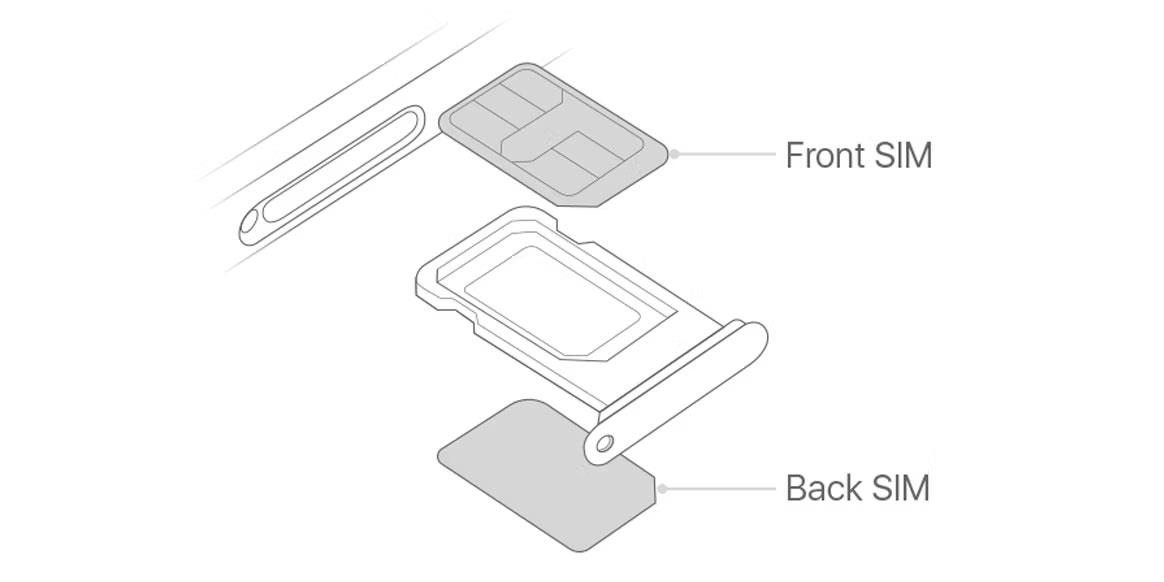
iPhone Dual SIM
Dual SIM može značiti kombinaciju dviju Nano SIM kartica, dva virtualna eSIM-a ili jednog Nano SIM-a i jednog eSIM-a.
Dual SIM iPhone modeli uključuju samo eSIM
Trenutačno samo modeli iPhonea 14 koji se prodaju u SAD-u koriste eSIM. To znači da ne možete umetnuti nano-SIM karticu u ove uređaje. Međutim, na te uređaje možete instalirati više eSIM-ova. Podržani uređaji uključuju:
- iPhone 14
- iPhone 14 Plus
- iPhone 14 Pro
- iPhone 14 Pro Max
Apple najvjerojatnije postupno ukida Nano SIM tehnologiju, tako da možete očekivati da će budući iPhone također koristiti samo eSIM.
iPhone modeli podržavaju dva eSIM-a ili Nano-SIM i jedan eSIM
Na nekim Apple uređajima možete koristiti dual SIM s dva eSIM-a ili jedan nano-SIM i jedan eSIM. Ovo su modeli iPhonea koji vam to omogućuju:
- iPhone 13 Pro Max
- iPhone 13 Pro
- iPhone 13
- iPhone 13 mini
Osim ovih, svaki model iPhonea 14 koji kupite izvan SAD-a također će imati utor za nano-SIM. Ali ako ste novi u eSIM-u, slijedite upute Quantrimang.com da biste saznali kako postaviti eSIM na iPhoneu .
iPhone modeli podržavaju Nano-SIM i eSIM

iPhone SIM ladica
Ako vam ne treba telefon koji može koristiti dva eSIM-a u isto vrijeme, ovdje je popis iPhonea koji vam omogućuju korištenje dva SIM-a uključujući jedan nano-SIM i jedan eSIM:
- iPhone 12, iPhone 12 mini, iPhone 12 Pro ili iPhone 12 Pro Max
- iPhone 11, iPhone 11 Pro ili iPhone 11 Pro Max
- iPhone XS ili iPhone XS Max
- iPhone XS
- iPhone SE (2. generacija) ili iPhone SE (3. generacija)
Napomena : neki modeli iPhonea proizvedeni u kontinentalnoj Kini neće podržavati eSIM i koristiti samo nano-SIM.
iPhone model podržava dvije fizičke Nano-SIM kartice
Zbog vladinih propisa, iPhone uređaji proizvedeni u kontinentalnoj Kini, Hong Kongu i Makau jedini su modeli koji vam omogućuju upotrebu dva fizička nano-SIM-a. Prema Appleu, ovo su modeli iPhonea proizvedeni u ovim zemljama koji dopuštaju korištenje 2 fizičke Nano-SIM kartice:
- iPhone 14, iPhone 14 Plus, iPhone 14 Pro ili iPhone 14 Pro Max
- iPhone 13, iPhone 13 Pro ili iPhone 13 Pro Max
- iPhone 12, iPhone 12 Pro ili iPhone 12 Pro Max
- iPhone 11, iPhone 11 Pro ili iPhone 11 Pro Max
- iPhone XS Max
- iPhone XS
Može li se dual SIM koristiti na zaključanom iPhoneu?
Ako je vaš uređaj zaključao vaš mobilni operater, ne možete koristiti SIM karticu drugog operatera kao drugu SIM karticu. I dalje vam je dopušteno imati dva plana pretplate od istog davatelja mrežnih usluga, ali ih ne možete koristiti za strane mreže ili alternativne davatelje usluga.
Ako vaš iPhone isporučuje tvrtka ili tvrtka, mogućnosti dvije SIM kartice mogu se razlikovati ovisno o ugovoru vaše organizacije. Za ove posebne slučajeve trebali biste kontaktirati svog davatelja mrežnih usluga kako biste potvrdili status određenog uređaja.
Iako trenutno možda nemate hitnu potrebu za dual-SIM uređajem, stvari bi se mogle promijeniti u budućnosti, osobito kada putujete. Kako vrijeme prolazi, promijenit će se i način na koji koristimo iPhone.
Zapravo, postoji nekoliko razloga zašto biste već danas trebali razmisliti o kupnji iPhonea s dvije SIM kartice. Dakle, ako želite maksimalno iskoristiti svoj iPhone, najbolje je imati fleksibilne opcije.